Comme la plupart des utilisateurs d'ordinateurs le savent, lorsque vous utilisez Windows, vous êtes connecté avec un compte. Il existe différents types de compte pour refléter la quantité de contrôle qu'un utilisateur est autorisé à exercer sur le système, l'utilisateur et l'administrateur. Le compte par défaut créé sur un nouveau Windows est un compte d'administrateur, et pour d'autres utilisateurs, vous pouvez créer des comptes d'utilisateurs supplémentaires qui sont limités dans ce qu'ils peuvent faire et sont utiles pour les utilisateurs moins expérimentés ou pour refuser un accès de haut niveau à d'autres. Si vous disposez d'un compte utilisateur standard, il existe des moyens simples de le promouvoir en un compte administrateur complet, par exemple en connaissant le mot de passe du compte administrateur s'il en existe un et en sélectionnant simplement l'option dans le Panneau de configuration Utilisateurs. Si vous ne pouvez pas procéder de cette manière, il existe d'autres solutions pour transformer un utilisateur en administrateur. Une option consiste à utiliser un logiciel à partir d'un CD amorçable pour le faire pour vous. Voici 3 façons de procéder.

1. PCLoginNow
PCLoginNow est un outil facile à utiliser sous la forme d'un CD Linux amorçable qui peut réinitialiser l'administrateur local et d'autres mots de passe de compte. Toutes les versions de Windows sont prises en charge et ont fonctionné sur les versions 64 bits ainsi que 32 bits de Windows Vista et 7 lorsque nous l'avons testé. En outre, PCLoginNow peut également masquer les comptes du système que vous n'utilisez pas, verrouiller un compte et également faire ce que nous examinons ici, qui est d'élever un utilisateur en administrateur.
Seules quelques étapes simples sont nécessaires pour transformer un compte utilisateur limité en administrateur.
1. Téléchargez PCLoginNow et gravez-le sur un CD.
2. Démarrez l'ordinateur avec le CD PCLoginNow.
3. Cliquez sur le bouton Suivant lorsque vous voyez le message qui dit «Connexion PC maintenant! est prêt à démarrer, veuillez cliquer sur SUIVANT pour continuer… »
4. Cliquez sur votre installation Windows trouvée par le programme PC Login Now. Si vous avez plus d'un système d'exploitation Windows, choisissez celui que vous souhaitez. Cliquez sur Suivant.
5. Sélectionnez le compte d'utilisateur que vous souhaitez modifier, cochez la case «est administrateur» et cliquez sur Suivant.
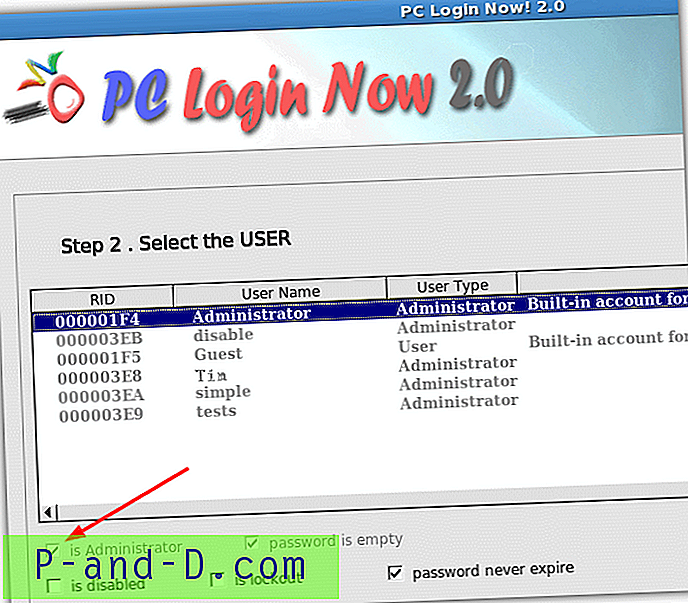
6. Redémarrez et l'utilisateur est désormais un administrateur local de l'ordinateur. Lors des tests, il fallait parfois un autre redémarrage pour que la modification prenne effet.
Étant donné que PCLoginNow se base sur une ancienne version de SysLinux, certains utilisateurs ne peuvent pas faire fonctionner ou démarrer correctement cet outil. Si vous ne pouvez pas le faire fonctionner, essayez la solution suivante…
2. Mot de passe NT et éditeur de registre hors ligne
Cet outil est entièrement basé sur du texte et peut faire à peu près la même chose que PCLoginNow, mais a quelques fonctions supplémentaires telles qu'un éditeur de registre et la possibilité d'afficher votre clé de produit Windows, etc. Bien sûr, il peut également réinitialiser les mots de passe des comptes, déverrouiller ou désactiver un compte et faire des utilisateurs des administrateurs. La bonne chose est que cet outil est présent sur le CD de démarrage d'Hiren afin que vous puissiez l'utiliser sur un disque déjà plein d'autres outils utiles.
1. Téléchargez le mot de passe et le registre NT hors ligne sur le site officiel, des versions CD ISO et USB sont disponibles, puis démarrez-le. Vous pouvez également télécharger le CD de démarrage de Hiren et utiliser l'option «Changer de mot de passe hors ligne NT / 2000 / XP / Vista / 7» dans le menu principal.
2. Pour rendre le programme plus facile à lire, tapez "boot vga = 0" sur l'écran initial pour garder le texte un peu plus grand et plus lisible. À la première étape, recherchez le numéro du volume qui contient votre Windows et saisissez-le.
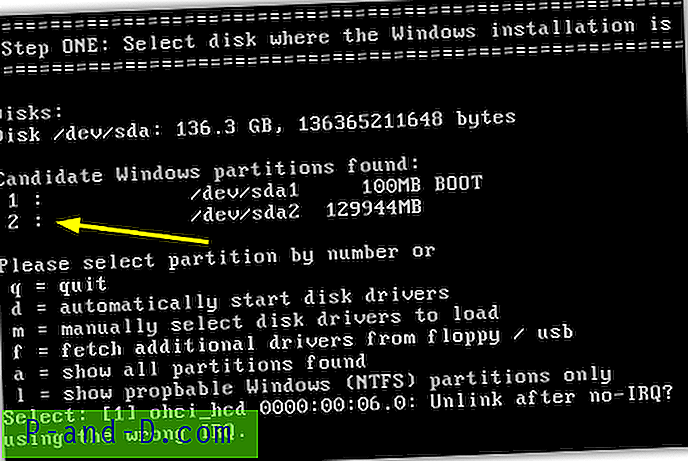
3. À l'étape deux, appuyez sur entrée pour accepter le chemin par défaut du registre, puis tapez 1 pour accéder à l'écran de sécurité du système SAM. Tapez à nouveau 1 pour modifier les données utilisateur et les mots de passe.
4. Vous devez maintenant saisir le nom d'utilisateur du compte, il est sensible à la casse. Comme vous pouvez le voir, il y a une colonne qui montre qui est actuellement l'administrateur.
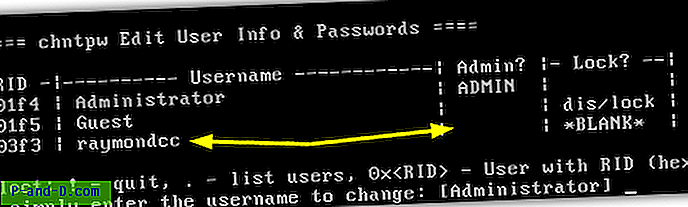
5. Appuyez sur 3 pour «Promouvoir l'utilisateur (faire de l'utilisateur un administrateur)». Prenez note de l'avertissement, puis appuyez sur Y si vous êtes prêt à continuer.
6. Appuyez sur Maj + 1 (!), Puis sur Q, puis sur Y pour écrire les informations dans le Registre. Appuyez sur N pour terminer le processus et vous serez invité à utiliser Ctrl + Alt + Suppr pour redémarrer l'ordinateur après avoir retiré le disque.
3. Renouvellement de mot de passe pour NT à partir du Mini XP de Hiren
Cette méthode est accessible à partir du composant Mini Windows XP sur le CD de démarrage de Hiren et comme l'outil ne fonctionne que sur un Windows 32 bits, nous supposerons que vous avez déjà une copie de Hiren sur CD ou écrite sur USB et que vous avez démarré dans Mini XP.
1. Dans le menu du plateau Hiren, accédez à Mot de passe / Clés -> Connexion Windows -> «Renouvellement du mot de passe (réinitialiser le mot de passe utilisateur - PAS 4 Vista / 7 64 bits)».
2. En bas à droite du programme, cliquez sur «Sélectionner une cible» et recherchez le dossier Windows sur le lecteur. Le lien «Transformer l'utilisateur existant en administrateur» deviendra ainsi cliquable.
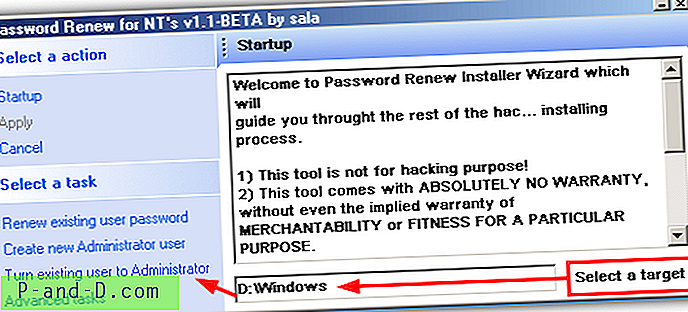
3. Maintenant, choisissez l'utilisateur dans le menu déroulant et cliquez sur Appliquer. Après une courte pause, vous devriez obtenir une boîte de réussite. Vous pouvez maintenant quitter Mini XP et redémarrer l'ordinateur.
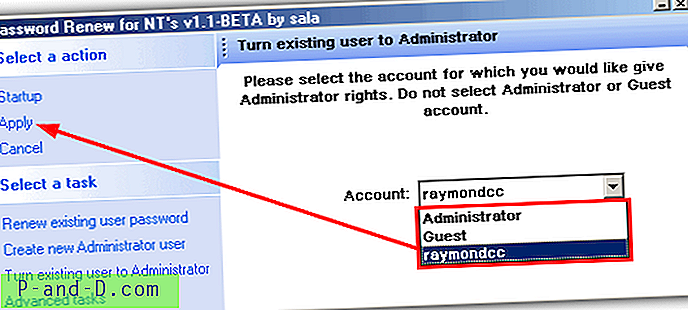
Suppression d'un compte administrateur élevé
Bien que, comme nous l'avons montré, il soit assez facile de transformer un compte d'utilisateur standard en administrateur, il devient presque impossible de réduire le compte à un compte d'utilisateur normal. C'est également le même problème lorsque vous souhaitez supprimer un compte qui a été élevé de cette manière. Essayez de supprimer le compte administrateur et il supprimera les fichiers de l'utilisateur mais ne se supprimera pas complètement, et l'utilisation de la commande DOS Net ou de la gestion de l'ordinateur produira très probablement une erreur.
Pour supprimer les composants restants du compte, tels que la récupération du nom du panneau de configuration des utilisateurs et de l'écran de connexion, nous avons dû recourir à la modification du registre hors ligne. Après plusieurs heures d'utilisation, il ne semble pas y avoir d'effets indésirables, mais si vous suivez les instructions ci-dessous, assurez-vous que vous avez de l'expérience dans la modification du registre, des sauvegardes adéquates et faites-le À VOS PROPRES RISQUES!
1. Téléchargez le CD de démarrage de Hiren si vous ne l'avez pas déjà, gravez l'ISO sur CD ou écrivez sur USB et démarrez à partir de celui-ci, sélectionnez Mini Windows XP dans le menu principal.
2. Cliquez sur l'icône Hiren dans la barre d'état et accédez à Registry -> Registry Editor PE. Lorsque vous y êtes invité, définissez le répertoire Windows hors ligne (généralement C: \ Windows) et appuyez sur OK.
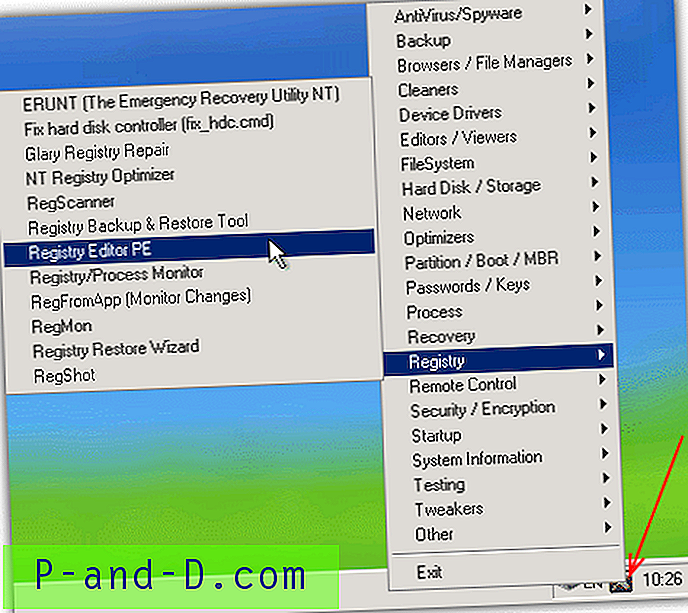
3. Cliquez sur Charger pour ouvrir tour à tour chacune des ruches du Registre. Lorsque vous êtes invité à charger NTUSER.DAT, appuyez sur Non.
4. Dans Regedit, développez HKEY_LOCAL_MACHINE et les ruches hors ligne apparaîtront avec le préfixe _REMOTE_. Aller vers:
_REMOTE_SAM \ SAM \ Domains \ Account \ Users \ Names
5. Cliquez sur le nom que vous souhaitez supprimer et notez la valeur sous Type in Default. Vous devriez voir une clé appelée cela dans la clé Utilisateurs.
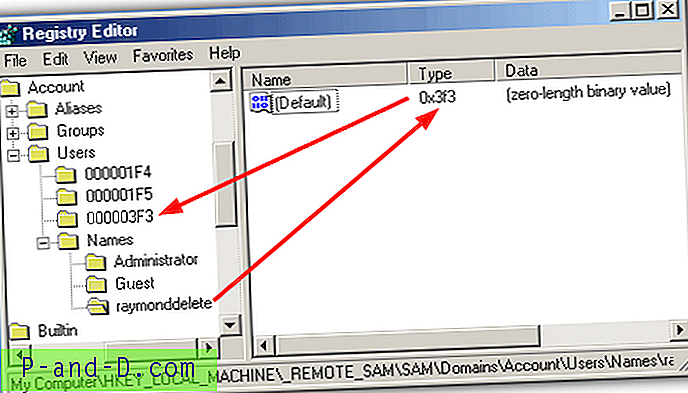
6. Maintenant, cliquez avec le bouton droit et supprimez la clé de l'utilisateur nommé dans Noms et la valeur de Type correspondante sous Utilisateurs.
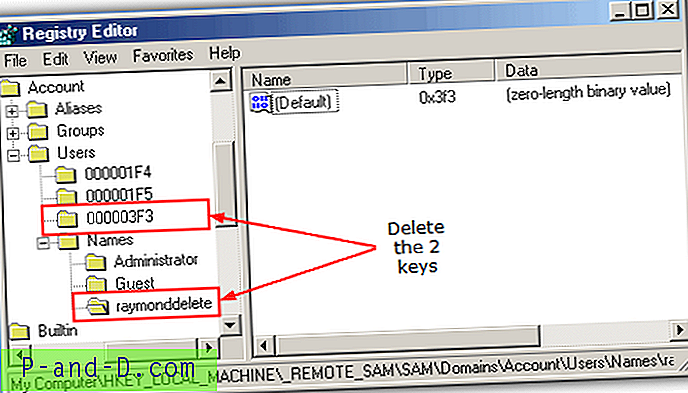
7. Fermez l'Éditeur du Registre, attendez qu'il décharge les ruches, puis redémarrez l'ordinateur dans votre système d'exploitation. Maintenant, le compte administrateur doit être supprimé de Windows, tous les fichiers restants peuvent être supprimés des utilisateurs ou des documents et des paramètres.





